| ご利用になるには |
| 初期設定 |
| 「ろうきん法人版インターネットバンキング」をはじめてご利用のお客さまは、「電子証明書の取得」を行う前に、必ず「ログインIDの取得」を行って下さい。 |
| 電子証明書の取得 |
| 1. |
当庫ホームページに表示される、ろうきん法人版インターネットバンキングの[ログイン]ボタンをクリックしてください。 |
|
 |
| 2. |
「ログイン」画面が表示されます。
[電子証明書発行]ボタンをクリックしてください。 |
|
![[BLI001]ログイン画面](img/BLI001-4.gif) |
| 3. |
電子証明書発行認証画面が表示されます。
ログインID、ログインパスワードを入力し、[認証]ボタンをクリックしてください。 |
|
![[BSH001]証明書発行認証 画面](img/BSH001.gif)
[認証]ボタンをクリックした後に、真っ白なページが表示されることがあります。
セキュリティパッチ(MS02-048)が適用されているかをご確認ください。確認方法は こちら。 |
| 4. |
電子証明書発行確認画面が表示されます。
[発行]ボタンをクリックしてください。 |
|
![[BSH002]証明書発行確認 画面](img/BSH002.gif)
※ [発行]ボタンをクリックした後も、画面が変わらないことがあります。
セキュリティパッチ(MS02-048)が適用されているかをご確認ください。
確認方法は こちら。
|
| 5. |
『潜在するスクリプト違反』という表題のダイアログが表示されます。
表示内容をご確認後、[はい]をクリックしてください。 |
|
 |
| 6. |
電子証明書発行処理中画面が表示され、しばらくすると画面が自動的に切り替わります。 |
|
![[BSH900]証明書発行処理中 画面](img/BSH900.gif) |
| 7. |
『潜在するスクリプト違反』という表題のダイアログが表示されます。
表示内容をご確認後、[はい]をクリックしてください。 |
|
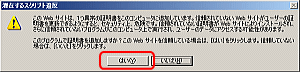 |
| 8. |
電子証明書発行結果画面が表示されます。
ご確認後、[確認]ボタンをクリックしてください。 |
|
![BSH003]証明書発行結果画面](img/BSH003.gif)
※ブラウザが閉じますので、再度ブラウザを立ち上げ、当庫ホームページから、ろうきん法人版インターネットバンキングの[ログイン]ボタンをクリックしてください。
|



![[BLI001]ログイン画面](img/BLI001-4.gif)
![[BSH001]証明書発行認証 画面](img/BSH001.gif)
![[BSH002]証明書発行確認 画面](img/BSH002.gif)

![[BSH900]証明書発行処理中 画面](img/BSH900.gif)
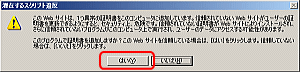
![BSH003]証明書発行結果画面](img/BSH003.gif)